 Anfahrt in Berlin (vor Ort Service)
Anfahrt in Berlin (vor Ort Service)
35-40 Euro (je nach Entfernung)
 Anfahrt in Berlin (vor Ort Service)
Anfahrt in Berlin (vor Ort Service)
35-40 Euro (je nach Entfernung)
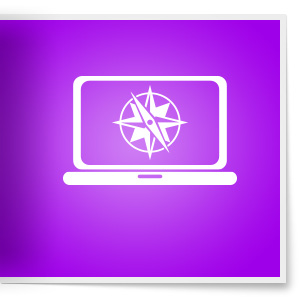 Installation von Windows 11, Windows 10, Windows 8, Windows 8.1, Windows 7, Windows XP, Windows Vista inklusive aller Treiber in Berlin und Brandenburg
Installation von Windows 11, Windows 10, Windows 8, Windows 8.1, Windows 7, Windows XP, Windows Vista inklusive aller Treiber in Berlin und Brandenburg
100 – 140 Euro (je nach Aufwand)
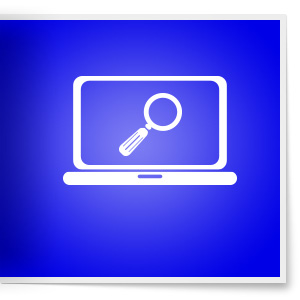 Säuberung einer vorhandenen Windows Betriebssystem von Viren, Trojanern, Malware, Würmern und anderer Schädlingssoftware in Berlin und Brandenburg vor Ort
Säuberung einer vorhandenen Windows Betriebssystem von Viren, Trojanern, Malware, Würmern und anderer Schädlingssoftware in Berlin und Brandenburg vor Ort
ca. 80-150 Euro (je nach Aufwand)
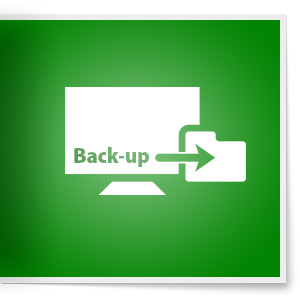 Erstellung und Einrichtung einer Backuplösung Ihrer Daten vor Ort in Berlin
Erstellung und Einrichtung einer Backuplösung Ihrer Daten vor Ort in Berlin
80-140 Euro (je nach Aufwand)
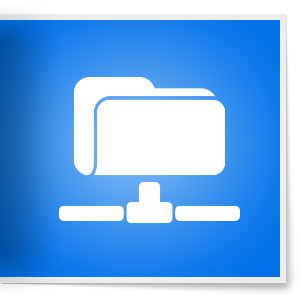 Datenrettung / Datenwiederherstellung vor Ort in Berlin
Datenrettung / Datenwiederherstellung vor Ort in Berlin
Ab 100 Euro (je nach Schweregrad)
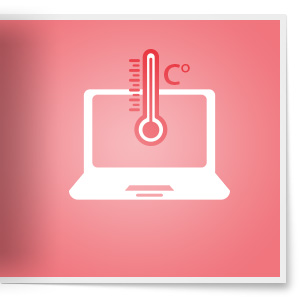 Innenreinigung von Notebook/Laptop (Schutz vor Überhitzung /Vorsorge) Berlin + Umgeburg
Innenreinigung von Notebook/Laptop (Schutz vor Überhitzung /Vorsorge) Berlin + Umgeburg
90-130 Euro (je nach Modell)
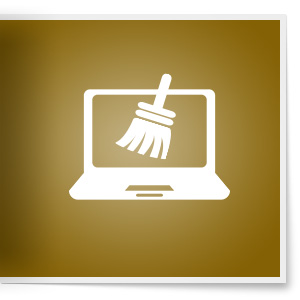 Optimierung, Bereinigung, Fehlerbehebung einer vorhandenen Windows Betriebssystem Windows 11, Windows 8, Windows 7, Windows Vista, Windows 10, Windows XP vor Ort in Berlin
Optimierung, Bereinigung, Fehlerbehebung einer vorhandenen Windows Betriebssystem Windows 11, Windows 8, Windows 7, Windows Vista, Windows 10, Windows XP vor Ort in Berlin
ca. 80-130 Euro

Prozessor: Intel Core i5-520M 2.4 GHz
Grafikkarte: Intel Graphics Media Accelerator (GMA) HD Graphics
Hauptspeicher: 4GB DDR3 SDRAM
Bildschirm: 14.0 Zoll 16:9, 1366×768 Pixel, entspiegelt
Mainboard: Intel QM57 Express Chipset
Festplatte: 320GB S-ATA
Anschlüsse:
1 x Express Card 54mm,
4 x USB 2.0, 1 Firewire,
1 x VGA
1 x DisplayPort
1 x Modem
1 x Kensington Lock
1 x S-ATA
1 x Docking Station Anschluss
Audio Anschluesse: Line-Out, Mic
Card Reader: SD/MMC, Smart Card Reader
Netzwerk: Intel 82577LM Gigabit Network Connection (10/100/1000MBit)
Intel Centrino Advanced-N 6200 AGN (a/b/g/n)
Bluetooth 1
Laufwerk DVD-RW
Höhe x Breite x Tiefe (in mm): 31.3 x 335.6 x 236.2
Sonstiges Webcam: 2MP
Gewicht 2.363 kg
Das Gerät ist in einem TOP-Zustand.
Sie erhalten 6 Monate Garantie.
Preis: 230,- Euro
 Laptop Tastatur reparieren/austauschen in Berlin und Brandenburg. Wir arbeiten mit Marken wie Apple, Sony, Lenovo, Asus, Medion, Acer, Toshiba, Dell, HP, Fujitsu, IBM, Samsung, Packard Bell, MSI u.a.
Laptop Tastatur reparieren/austauschen in Berlin und Brandenburg. Wir arbeiten mit Marken wie Apple, Sony, Lenovo, Asus, Medion, Acer, Toshiba, Dell, HP, Fujitsu, IBM, Samsung, Packard Bell, MSI u.a.
Preis: ab 90 Euro
Beachten Sie: Drahtlose Funknetzwerke (Wireless Local Area Networks, kurz WLAN) werden teilweise mit nur minimal eingestelltem Sicherheitslevel ausgeliefert. In solchen Fällen kann jeder in der Nähe Ihres Funknetzwerkes auf Ihre Kosten surfen. Schlimmer noch: Der „Schwarzsurfer“ ist unter Ihrer IP-Adresse unterwegs. Begeht er strafbare Handlungen, würden Sie als vermeintlicher Täter ermittelt. Wenden Sie daher die sicheren Einstellungen aus der Betriebsanleitung Ihres Routers an oder nehmen Sie den Fachhandel in Anspruch.
Neben der Absicherung des heimischen WLANs sollten Sie auch bei der Nutzung öffentlicher Netzwerke an die Sicherheit denken. Wer mit einem mobilen Gerät öffentliche WLANs nutzt, setzt sich Risiken aus: Daten können abgegriffen und Schadsoftware auf Ihr Gerät geschleust werden.
Tipps zur Sicherung des heimischen Routers
Tipps für Nutzung öffentlicher WLANs
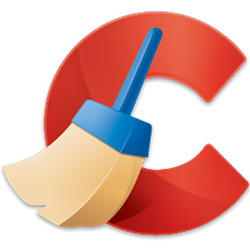 CCleaner – System-Optimierungs-Software. Mit CCleaner entfernen Sie unbrauchbare und nutzlose Dateien vom Ihrem Rechner.
CCleaner – System-Optimierungs-Software. Mit CCleaner entfernen Sie unbrauchbare und nutzlose Dateien vom Ihrem Rechner.
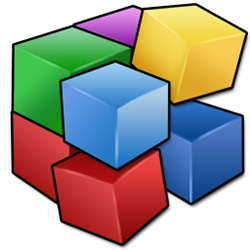 Defraggler – Mit diesem Programm defragmentieren Sie einzelne Dateien, Ordner oder ganze Festplatten.
Defraggler – Mit diesem Programm defragmentieren Sie einzelne Dateien, Ordner oder ganze Festplatten.
 Teamviewer – die All-In-One Software für Fernwartung und Online Meeting.
Teamviewer – die All-In-One Software für Fernwartung und Online Meeting.
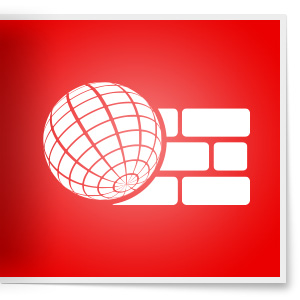 Installation und Konfiguration einer Firewall
Installation und Konfiguration einer Firewall
ca. 90 Euro
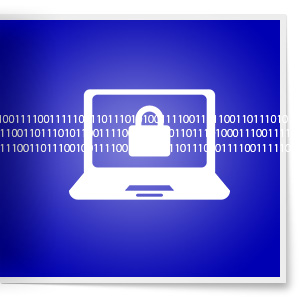
(Preis nach Absprache)
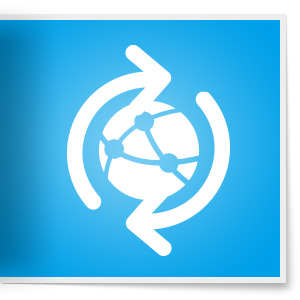 Update von Bios, Treibern, Firmware
Update von Bios, Treibern, Firmware
Ca. 90 Euro
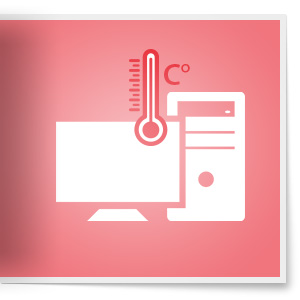 Innenreinigung von PC´s (Schutz vor Überhitzung /Vorsorge)
Innenreinigung von PC´s (Schutz vor Überhitzung /Vorsorge)
80-100 Euro
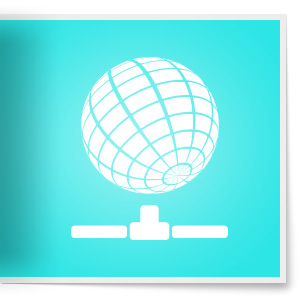 Einrichtung des Internetzugangs DSL, VDSL, Kabel, DLAN, Glasfaser, Router, UMTS, LTE vor Ort in Berlin. Lösung bestehender Probleme mit dem Internetzugang oder Telefonie bei Telekom, Vodafone, 1und1, o2, Eplus, Kabel Deutschland, PŸUR, Fonial, Eazy, DNS:NET, Versatel und anderen Anbietern.
Einrichtung des Internetzugangs DSL, VDSL, Kabel, DLAN, Glasfaser, Router, UMTS, LTE vor Ort in Berlin. Lösung bestehender Probleme mit dem Internetzugang oder Telefonie bei Telekom, Vodafone, 1und1, o2, Eplus, Kabel Deutschland, PŸUR, Fonial, Eazy, DNS:NET, Versatel und anderen Anbietern.
Ca. 80-90 Euro
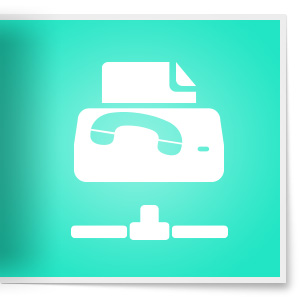 Telefonie Einrichtung (Analog, FAX, DECT, ISDN, VoIP, virtueller Fax, Rufumleitung, Rufnummersperre uvm.) in Berlin und Brandenburg
Telefonie Einrichtung (Analog, FAX, DECT, ISDN, VoIP, virtueller Fax, Rufumleitung, Rufnummersperre uvm.) in Berlin und Brandenburg
80-100 Euro (je nach Aufwand)
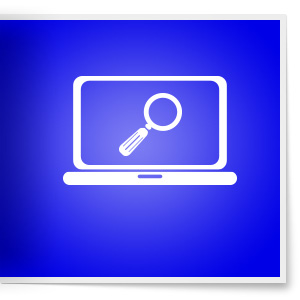 Fehlersuche / Computerdiagnose PC, Notebook vor Ort in Berlin und Brandenburg
Fehlersuche / Computerdiagnose PC, Notebook vor Ort in Berlin und Brandenburg
80-100 Euro (Kostenfrei bei der Reparatur!)
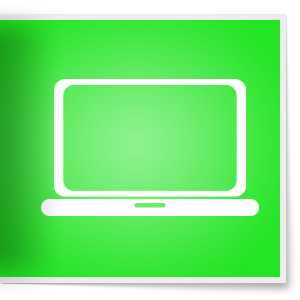 Reparatur von Notebooks (Laptops) und Desktop PC’s vor Ort in Berlin und Brandenburg oder in unserer Werkstatt.
Reparatur von Notebooks (Laptops) und Desktop PC’s vor Ort in Berlin und Brandenburg oder in unserer Werkstatt.
Ab 90 Euro (je nach Aufwand). Kostenvoranschlag mit Festpreis möglich.
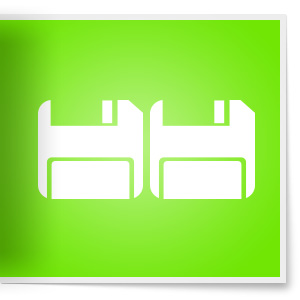 Einbau und Einrichtung einer zweiten Festplatte vor Ort in Berlin & Brandenburg
Einbau und Einrichtung einer zweiten Festplatte vor Ort in Berlin & Brandenburg
80-100 Euro (je nach Aufwand)
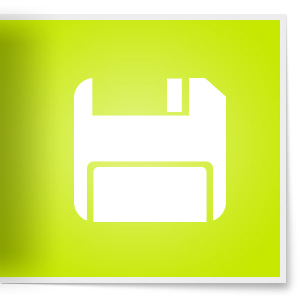 Festplatten-Austausch mit und ohne Übertragung der Daten bzw. des Betriebssystems vor Ort in Berlin
Festplatten-Austausch mit und ohne Übertragung der Daten bzw. des Betriebssystems vor Ort in Berlin
100-190 Euro (je nach Aufwand)
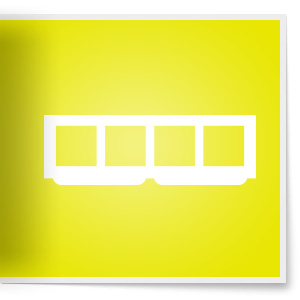 Aufrüstung, Reparatur oder Austausch des Arbeitsspeichers (RAM) in Berlin und Brandenburg
Aufrüstung, Reparatur oder Austausch des Arbeitsspeichers (RAM) in Berlin und Brandenburg
80-100 Euro (je nach Aufwand) zzgl. Materialkosten
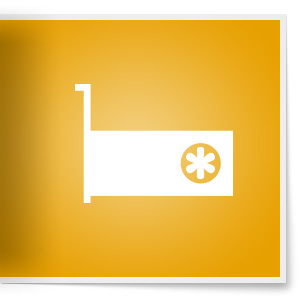 Austausch und Reparatur der Grafikkarte und Treiberinstallation vor Ort in Berlin und Brandenburg
Austausch und Reparatur der Grafikkarte und Treiberinstallation vor Ort in Berlin und Brandenburg
ab 150 Euro (je nach Aufwand) zzgl. Materialkosten
 Austausch oder Reparatur eines Netzteils vor Ort in Berlin
Austausch oder Reparatur eines Netzteils vor Ort in Berlin
80-100 Euro (je nach Aufwand)
 Einbau eines Laufwerkes (CD-ROM, DVD, Brenner)
Einbau eines Laufwerkes (CD-ROM, DVD, Brenner)
PC ca. 80 Euro, bei Laptop ca. 100 Euro
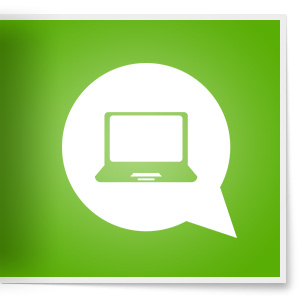 Kaufberatung vor Ort im Laden (Neuanschaffung von PC, Laptop/Notebook, Multifunktionsgerät, Zubehör und anderer Hardware)
Kaufberatung vor Ort im Laden (Neuanschaffung von PC, Laptop/Notebook, Multifunktionsgerät, Zubehör und anderer Hardware)
 Installation von Programmen / Software nach Ihrem Wünsch
Installation von Programmen / Software nach Ihrem Wünsch
25-80 Euro (je Programm / je nach Aufwand)
 Unser Computerservice ist für Sie vor Ort in:
Unser Computerservice ist für Sie vor Ort in:
Prenzlauer Berg, Mitte, Wedding, Tiergarten, Pankow, Weissensee, Friedrichshain, Charlottenburg, Steglitz, Dahlem, Kladow, Spandau, Reinickendorf, Zehlendorf, Neukölln, Spandau, Wilmersdorf, Treptow, Köpenick, Marzahn, Hohenschönhausen, Lichtenberg, Hellersdorf, Kreuzberg, Tempelhof, Schöneberg, Grunewald, Schmagendorf…
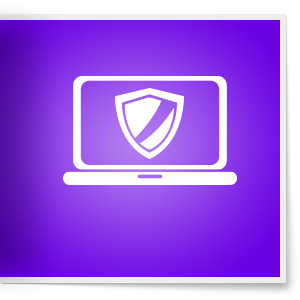 Installieren und einrichten von Antivirus Software wie Kaspersky, Bitdefender, Norton , Gdata, Eset, DrWeb, Avast, AVG, Avira u.a. auf Ihren Laptop, PC, Tablet in Berlin und Brandenburg.
Installieren und einrichten von Antivirus Software wie Kaspersky, Bitdefender, Norton , Gdata, Eset, DrWeb, Avast, AVG, Avira u.a. auf Ihren Laptop, PC, Tablet in Berlin und Brandenburg.
80-100 Euro
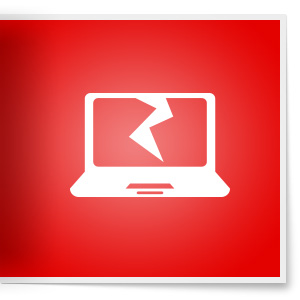 Reparieren / austauschen von Apple Macbook Display in Berlin und Brandenburg per Express Service.
Reparieren / austauschen von Apple Macbook Display in Berlin und Brandenburg per Express Service.
A1425 Macbook Pro Retina Ende 2012/ Anfrang 2013 – 450€
A1502 Macbook Pro Retina mitte 2013 bis 2014 – 470€
A1502 Macbook Pro Retina 2015 bis 2014 – 570€
A1398 Macbook Pro Retina Ende 2012/ Anfrang 2013 – 350€
A1398 Macbook Pro Retina mitte 2013 bis 2014 – 490€
A1398 Macbook Pro Retina 2015 bis 2014 – 570€
A1466 / A1369 Macbook Air 2010-2012 – 445€
A1466 / A1369 Macbook Air 2013-2014 – 490€